PS给室内人像调出中性质感的黄肤色(2)
- 2021-05-20 16:46
- 来源/作者:PS联盟/Sener
- 己被围观 次
3、回到图层面板,新建一个图层,按Ctrl + V 把复制的绿副本通道复制进来,图层不透明度改为:20%,效果如下图。这两步是加强人物脸部肤色质感。 4、新
3、回到图层面板,新建一个图层,按Ctrl + V 把复制的绿副本通道复制进来,图层不透明度改为:20%,效果如下图。这两步是加强人物脸部肤色质感。

4、新建一个图层,盖印图层。简单给人物磨一下皮,大致效果如下图。

5、创建亮度/对比度调整图层,参数设置如图7,效果如图8。这一步增加肤色对比度。
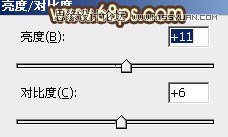

6、创建可选颜色调整图层,对红,黑进行调整,参数设置如图9,10,效果如图11。这一步微调暗部颜色。
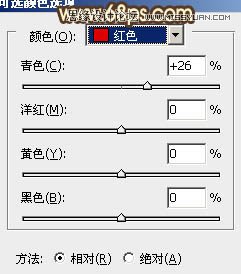
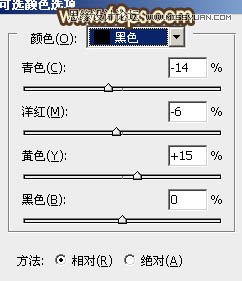

(责任编辑:xiaochuan)
*PSjia.COM 倾力出品,转载请注明来自PS家园网(www.psjia.com)
上一篇:PS调出外景美女复古怀旧色调
下一篇:PS调出MM外景通透的紫灰色效果




